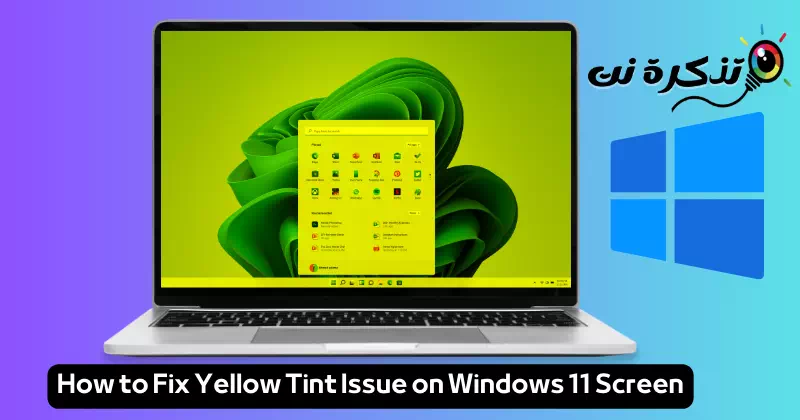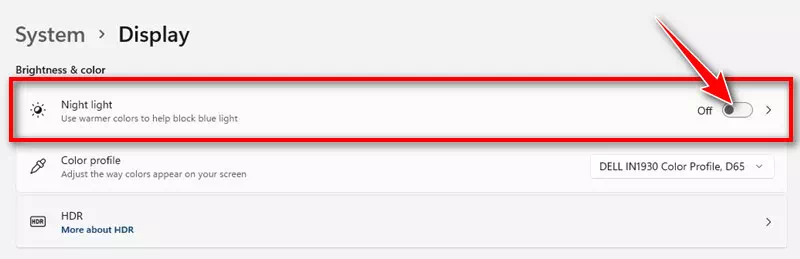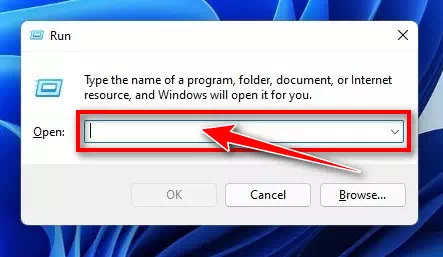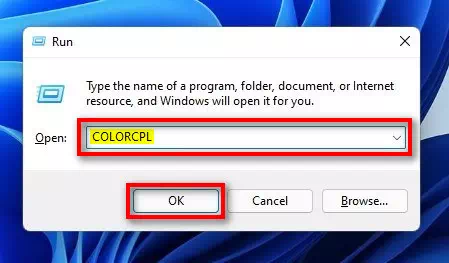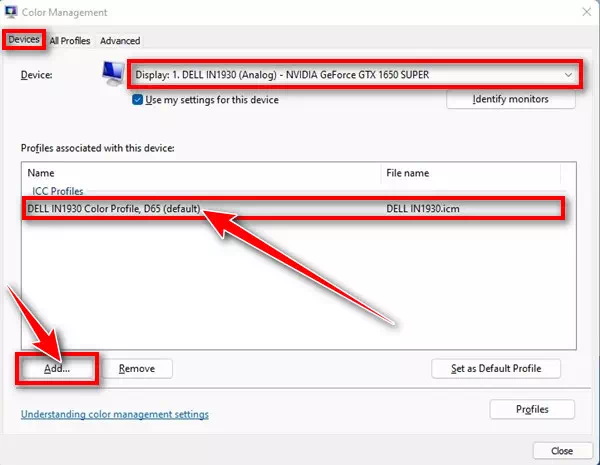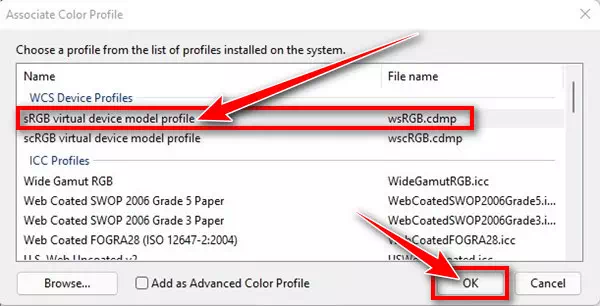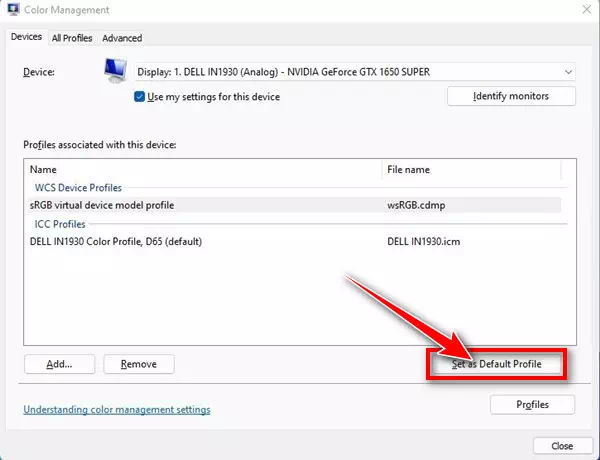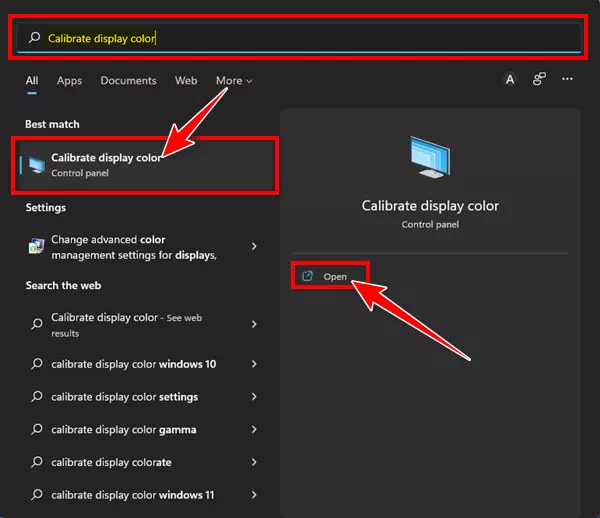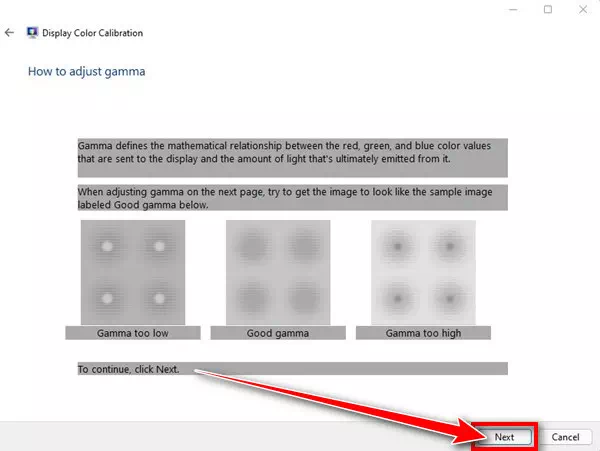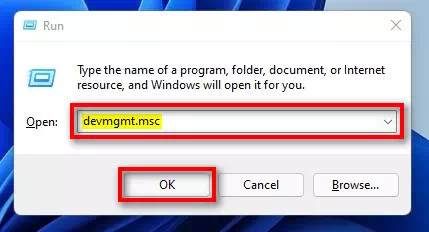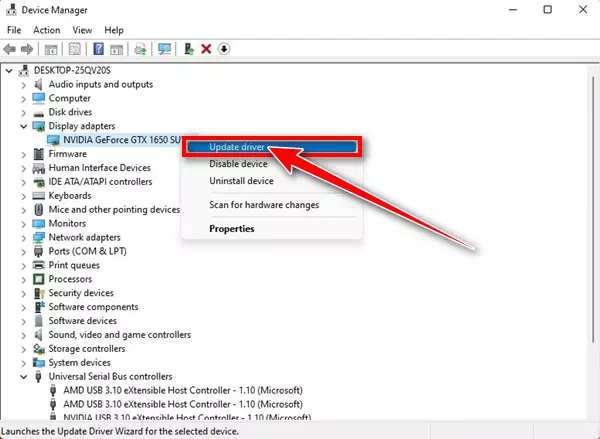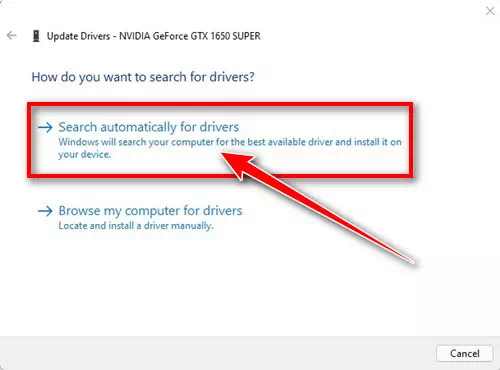cuir eòlas orm Na 6 dòighean as fheàrr air fuasgladh fhaighinn air duilgheadas dath buidhe a ’nochdadh air an Windows 11 sgrion.
Fàilte don artaigil inntinneach seo a bheir thu air turas inntinneach gus fuasgladh fhaighinn air an duilgheadas dath buidhe air scrion Windows 11! Ma tha an duilgheadas neònach seo agad agus gu bheil thu a’ coimhead airson fuasglaidhean èifeachdach is luath, tha thu air tighinn dhan àite cheart. A bhith air do ghiùlan a-steach do shaoghal Windows 11 tha e brosnachail is brosnachail, ach leis a’ chùis dhìomhaireachd dath buidhe, is dòcha nach bi an t-eòlas cho glamour na bha dùil.
Ach na gabh dragh! Còmhla, nì sinn sgrùdadh air na dòighean agus na fuasglaidhean as fheàrr gus faighinn thairis air an duilgheadas seo agus ath-nuadhachadh soilleireachd agus soilleireachd do sgrion. Lorgaidh sinn carson a tha an dath dìomhair seo a’ nochdadh, ge bith an ann air sgàth duilgheadas bathar-bog no bathar-cruaidh a tha e, agus bheir sinn dhut seata de fhuasglaidhean as urrainn dhut a chuir an sàs gu furasta.
Dèan deiseil gus faighinn a-mach na dìomhaireachdan agus na molaidhean luachmhor a chuidicheas tu gus faighinn thairis air duilgheadas dath buidhe air scrion Windows 11. Leugh air adhart agus dèan deiseil gus d’ eòlas atharrachadh le Windows 11 gu bhith na dhàn-thuras inntinneach gun dathan neònach!
Dè na h-adhbharan airson an dath buidhe a’ nochdadh air an Windows 11 sgrion?
An duilgheadas le coltas dath buidhe air an Windows 11 tha scrion na dhuilgheadas a nochdas nuair a dh’ fhàsas an dath taisbeanaidh air an sgrion gu h-annasach buidhe agus neo-mhiannach. Faodaidh an dath buidhe seo a bhith gu math follaiseach agus bheir e buaidh air càileachd agus soilleireachd nan ìomhaighean agus na bhideothan a tha air an taisbeanadh air an sgrion. Faodaidh an dath buidhe a bhith cuibhrichte ri pàirt den sgrion no còmhdach an sgrion gu lèir.
Windows 11 tha buidheachadh sgrion na dhuilgheadas gu math duilich dha luchd-cleachdaidh, leis gu bheil e a’ toirt buaidh air an eòlas coimpiutair iomlan. Dh’ fhaodadh an duilgheadas seo mothachadh de bhuaireadh lèirsinneach adhbhrachadh agus dh’ fhaodadh gum bi e duilich coimhead air an sgrion airson amannan fada.
Faodaidh coltas an dath buidhe air scrion Windows 11 a bhith air adhbhrachadh le grunn adhbharan. Am measg nan adhbharan cumanta tha:
- Modh solais oidhche: Tha modh solais oidhche na fheart a chaidh a dhealbhadh gus sùilean a dhìon bho strain solas gorm cronail air an oidhche. Bidh am modh seo a’ sparradh dath an sgrion atharrachadh gus a dhèanamh nas blàithe agus nas soilleire, agus dh’ fhaodadh dath buidhe a bhith air an sgrion.
- Bathar-bog solais oidhche treas-phàrtaidhTha mòran de phrògraman solais oidhche treas-phàrtaidh leithid Flu.x, Redshift, agus Iris a bhios a’ cleachdadh sìoltachain dath gus cuideam sùla a lughdachadh. Faodaidh na prògraman seo toirt air dath buidhe nochdadh air an sgrion mura h-eil iad ag obair ceart.
- Cùisean pròifil dath: Is dòcha gu bheil coltas buidhe co-cheangailte ri duilgheadasan leis a’ phròifil dath a tha a’ dearbhadh mar a tha dathan air an taisbeanadh air an sgrion.
- Ùraich na draibhearan airson cairt grafaigeachd: Faodaidh an dath buidhe a bhith air adhbhrachadh le draibhearan grafaic seann-fhasanta no seann-fhasanta.
- Duilgheadasan bathar-cruaidh: Dh’ fhaodadh gum bi duilgheadasan ann leis a’ bhathar-cruaidh fhèin, leithid càball ceangail millte no duilgheadas leis na pàirtean taisbeanaidh.
Gus fuasgladh fhaighinn air an duilgheadas dath buidhe air an sgrìn Windows 11, faodaidh tu na fuasglaidhean a chaidh a mholadh anns na loidhnichean a leanas a leantainn agus sgrùdadh a dhèanamh airson gin de na h-adhbharan sin agus an làimhseachadh a rèir sin.
Mar a dh’ fhuasglas tu duilgheadas dath buidhe a’ nochdadh air an sgrìn Windows 11
Tha grunn luchd-cleachdaidh air aithris gu bheil dath buidhe air an sgrion. Ma tha an aon chùis agad, tha thu san àite cheart. Bruidhnidh an artaigil seo carson a tha an sgrìn Windows 11 a ’nochdadh buidhe agus mar a dh’ fhuasglas tu an duilgheadas seo.
Cùis clò buidhe air Windows 11 na dhuilgheadas cumanta, ach faodaidh e a bhith na adhbhar dragh dha cuid de dhaoine, oir faodaidh e bhith eagallach a bhith a’ faicinn rud sam bith nach eil àbhaisteach air an sgrion. Ged a tha cothroman ann gum bi cùisean bathar-cruaidh ann, a’ mhòr-chuid den ùine tha an dath buidhe air adhbhrachadh le cùisean bathar-bog.
Mar sin, ma tha thu gu tric mu choinneimh cùis dath buidhe air an Windows 11 scrion, feumaidh tu cuid de rudan ath-sgrùdadh gus an duilgheadas fhuasgladh. Dh’ fhaodadh a’ chùis seo tachairt nuair a chuireas bathar-bog treas-phàrtaidh bacadh air roghainnean taisbeanaidh, agus faodaidh e nochdadh cuideachd air sgàth mearachdan no uireasbhaidhean bathar-bog no bathar-cruaidh.
Ge bith dè an adhbhar, duilgheadas dath buidhe air Windows 11 faodar scrion a rèiteach le ceumannan furasta. Mar sin, tron artaigil seo, roinnidh sinn riut na dòighean as cudromaiche gus fuasgladh fhaighinn air an duilgheadas dath buidhe air scrion Windows 11. Mar sin, leig dhuinn eòlas fhaighinn air.
Cudromach: Bidh na ceumannan seo cuideachd ag obair gus fuasgladh fhaighinn air an duilgheadas sgrion buidhe air Windows 10
1) Cuir dheth modh Night Light
Modh solais oidhche air Windows 11 na fheart dìon sùla a bhios a’ sìoladh solas gorm cronail bho scrion a’ choimpiutair agad. Bidh am modh seo a’ cur dath blàth air an sgrion, agus tha caractar buidhe aig an dath.
Ma tha thu gu h-obann mu choinneimh duilgheadas dath buidhe air do sgrion, bu chòir dhut feart solais na h-oidhche a chuir dheth. Gus sin a dhèanamh air Windows 11, lean cuid de cheumannan sìmplidh gu h-ìosal:
- An toiseach, cliog air a’ phutanStartAnn an Windows 11, taghroghainneangus faighinn gu Settings.
roghainnean - Anns an aplacaid Settings, tap air “Systemgus faighinn chun t-siostam.
System - Anns a’ phana chlì, cliogtaisbeanaidh".
taisbeanaidh - An uairsin sgrolaich sìos chun roghainn 'Gile & Dath"Tionndaidh dheth"Light Night".
Gile & Dath
Sin e! Ma nochdas an dath buidhe mar thoradh air modh solais na h-oidhche, thèid a shuidheachadh sa bhad.
2) Thoir sùil a bheil app solais oidhche treas-phàrtaidh sam bith air do PC
Tha mòran aplacaidean solais oidhche treas-phàrtaidh rim faighinn airson Windows, leithid f.lux و Sgaoileadh و Iris. Bidh na h-aplacaidean sin a’ cur dath buidhe ris an sgrion agad gus casg a chuir air sgìths sùla.
Ma nochdas an dath buidhe eadhon ged a tha modh solais oidhche Windows air a chuir dheth, bu chòir dhut dèanamh cinnteach a bheil tagradh treas-phàrtaidh sam bith ag adhbhrachadh an duilgheadas seo.
- Fosgail am Pannal Smachd agus coimhead airson na h-aplacaidean a dh’ fhaodadh dath an sgrion agus an sgrùdadh atharrachadh.
- Nuair a lorgas tu an aplacaid culprit, cliog deas air agus tagh “dì-stàlaicha dhì-stàladh.
- Dèan cinnteach gun ath-thòisich thu do choimpiutair às deidh dhut an aplacaid solais oidhche treas-phàrtaidh a dhì-stàladh.
3) Atharraich am pròifil dath
San dòigh seo, bidh sinn a’ cleachdadh am Pannal Smachd ann an Windows 11 gus am pròifil dath atharrachadh. Feuch an lean thu cuid de na ceumannan sìmplidh gu h-ìosal:
- An toiseach, brùth air an “iuchair” air a’ mheur-chlàr.Windows + Rgus an còmhradh ruith fhosgladh (Ruith bogsa còmhradh).
Ruith bogsa còmhradh - Às deidh dhut an còmhradh ruith fhosgladh (Ruith bogsa còmhradh) Sgrìobh COLORCPL, an uairsin brùth air a ’phutan Cuir a-steach.
COLORCPL - Fosglaidh an ceum seo an uinneag Riaghladh Dhathan (Stiùireadh dath). Feumaidh tu a dhol dhan tabadh'innealana tha a’ ciallachadh innealan san uinneag seo.
- anns an taba “dh'innealanTagh do sgrion agus an uairsin cliog air a’ phutan.Cuir ris..aig bonn na sgrìn.
Cuir ris.. - An uairsin, anns an uinneag Set Colour Profile tagh “ìomhaigh modail inneal brìgheil sRGBa tha a’ ciallachadh pròifil dath bathar-cruaidh sRGB bunaiteach, agus an uairsin cliog air “Okaontachadh.
ìomhaigh modail inneal brìgheil sRGB - A-nis, anns an uinneag Riaghladh Dhathan, tagh am pròifil dath airson an inneal sRGB bunaiteach agus cliog air an roghainn “Suidhich mar phròifil bunaiteachgus a shuidheachadh mar am pròifil bunaiteach.
Suidhich mar phròifil bunaiteach
Sin e! San dòigh seo, faodaidh tu am pròifil dath atharrachadh air Windows 11 gus fuasgladh fhaighinn air an duilgheadas dath buidhe.
4) Calibrate do Windows 11 sgrion
Coltach ri Windows 10, Windows 11 a’ toirt a-steach inneal calibration dath a chuidicheas tu gus na dathan a tha air an taisbeanadh air do sgrion atharrachadh. Faodaidh tu an Windows 11 Calibrator Dhathan a ruith gus fuasgladh fhaighinn air an duilgheadas dath buidhe. Seo na dh'fheumas tu a dhèanamh:
- An toiseach, cliog air Windows 11 rannsaich agus sgrìobh “Calibrate dath taisbeanaidha tha a’ ciallachadh Calibration Colour Display.
- An uairsin fosgail an roghainnCalibrate dath taisbeanaidhBhon chlàr.
Calibrate dath taisbeanaidh - An uairsin, anns an uinneag calibration dath taisbeanaidh, brùth air “An ath-gus faighinn chun an ath cheum.
Taisbeanadh uinneag calibration dath - An uairsin bu chòir dhut an stiùireadh air-sgrion a leantainn gus na dathan taisbeanaidh atharrachadh.
Sin e! San dòigh seo, faodaidh tu an inneal calibration dath a ruith air Windows 11 gus fuasgladh fhaighinn air an duilgheadas dath buidhe.
5) Ùraich an draibhear grafaigeachd
Ma tha an dath buidhe fhathast a’ nochdadh air do Windows 11 coimpiutair, feumaidh tu an draibhear grafaiceachd ùrachadh. Is e draibhearan grafaigean seann-fhasanta gu tric am prìomh adhbhar airson cùisean buidheachaidh agus mòran chùisean eile co-cheangailte ri taisbeanadh. Seo mar as urrainn dhut an draibhear grafaiceachd ùrachadh air Windows 11:
- An toiseach, bhon mheur-chlàr, brùth air “Windows + Rgus an còmhradh ruith fhosgladh (Bogsa deasbaid RUN).
Ruith bogsa còmhradh - An uairsin anns a’ chòmhradh ruith (Bogsa deasbaid RUN), Sgrìobh devmgmt.msc An uairsin brùth air a ’phutan Cuir a-steach.
devmgmt.msc - A-nis, leudaich an liosta de luchd-atharrachaidh taisbeanaidh (Seall adaptairean) agus tagh an draibhear a chaidh a chuir a-steach air an inneal agad. An ath rud, cliog deas air an inneal taisbeanaidh (Adapter taisbeanaidh) agus tagh an roghainn “Ùraich an dràibhearGus an ùraich thu an driver bathar-bog.
Dèan briogadh deas air an inneal taisbeanaidh agus tagh an roghainn Update Driver - Anns an uinneag Update Drivers, cliog air an roghainn “Ùraich draibhearan”.Lorg gu fèin-ghluasadach airson draibhearanGu fèin-obrachail lorg airson draibhearan.
Cliog air an roghainn Lorg draibhearan gu fèin-ghluasadach
Sin e! Leis an dòigh seo faodaidh tu an draibhear taisbeanaidh ùrachadh air do Windows 11 PC gus fuasgladh fhaighinn air a’ chùis dath buidhe.
6) Ceangail monitor eile
Ma tha an dath buidhe fhathast a’ nochdadh air do sgrion, bu chòir dhut sùil a thoirt airson cùisean bathar-cruaidh. Gus dearbhadh gu bheil duilgheadasan bathar-cruaidh aig monitor a’ choimpiutair agad, ceangail taisbeanadh eile ris a’ choimpiutair agad.
Ma nochdas buidhe air an laptop agad, bu chòir dhut fios a chuir gu teicneòlaiche ionadail no an inneal gluasadach a thoirt gu ionad seirbheis gus an duilgheadas fhuasgladh.
B’ iad sin na dòighean as fheàrr air fuasgladh fhaighinn air a’ chùis dath buidhe air Windows 11 sgrion.
Co-dhùnadh
San artaigil seo, chaidh beachdachadh air duilgheadas dath buidhe a’ nochdadh air an Windows 11 scrion agus mar a dh ’fhuasglas e e. Tha e a ’tionndadh a-mach gu bheil a’ chùis dath buidhe mar as trice air adhbhrachadh le cùisean bathar-bog no bathar-bog solais oidhche bho threas phàrtaidhean.
Tha grunn dhòighean furasta agus èifeachdach air an duilgheadas seo fhuasgladh, a 'gabhail a-steach a bhith a' tionndadh modh solais oidhche, ag atharrachadh ìomhaigh dath, agus ag ùrachadh an dràibhear grafaic. Ma mhaireas an duilgheadas, faodar monitor eile a cheangal gus sgrùdadh a dhèanamh airson cùisean bathar-cruaidh.
Cùis dath buidhe air Windows 11 dh’ fhaodadh an scrion a bhith a ’cur dragh air cuid, ach gu h-ìoranta a’ mhòr-chuid den ùine faodar a rèiteach gu furasta le bhith a ’cleachdadh ceumannan sìmplidh. Bho bhith a 'cur dheth modh solais na h-oidhche agus ag ùrachadh an dràibhear grafaic gu bhith ag atharrachadh ìomhaigh dath, tha dòighean èifeachdach air dèiligeadh ris a' chùis seo air am mìneachadh.
Mura tèid an duilgheadas fhuasgladh às deidh na dòighean sin a chuir an sàs, thathas a ’moladh sgrùdadh a dhèanamh airson cùisean bathar-cruaidh le bhith a’ ceangal monitor eile. Le bhith a’ toirt aire do bhathar-bog is bathar-cruaidh cuidichidh sin le bhith ag adhartachadh coileanadh sgrion agus a’ fuasgladh duilgheadasan buidheachais gu h-èifeachdach.
Is dòcha gum bi ùidh agad cuideachd ann an ionnsachadh mu:
- Mar a dh’ fhuasglas tu an duilgheadas a thaobh tionndadh an sgrion gu dubh is geal ann Windows 10
- Mar as urrainn dhut dath sgrion atharrachadh ann an Windows 10
- Na 10 bathar-bog ùrachadh draibhearan Windows as fheàrr ann an 2023
- Mar a shocraicheas tu scrion purpaidh a’ bhàis Windows 10 agus 11
Tha sinn an dòchas gu bheil an artaigil seo feumail dhut airson fios a bhith agad Mar a dh’ fhuasglas tu duilgheadas dath buidhe a’ nochdadh air an sgrìn Windows 11. Roinn do bheachd agus eòlas anns na beachdan. Cuideachd, ma chuidich an artaigil thu, bi cinnteach gun roinn thu e le do charaidean.